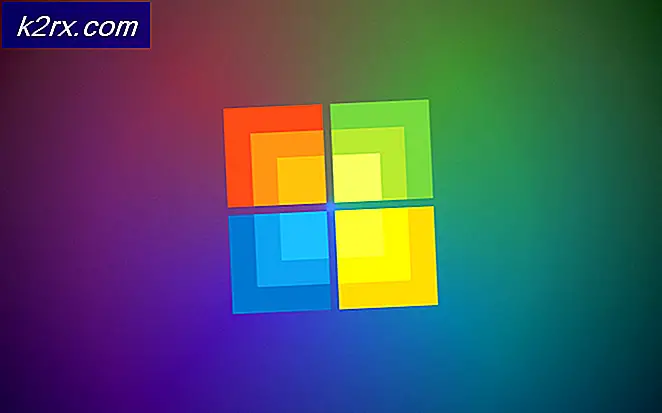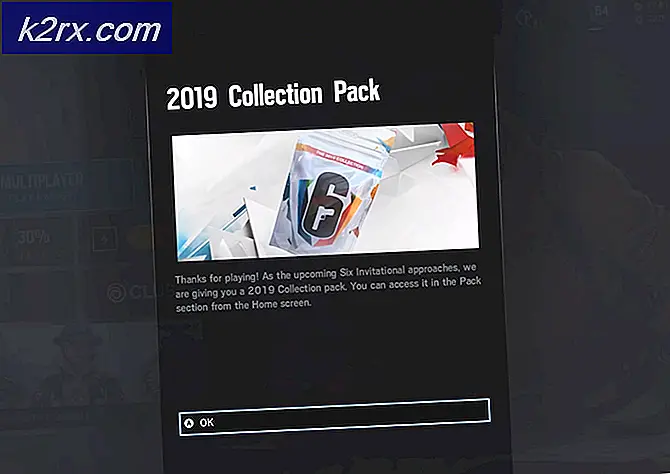Fix: Edge Frosset med Virus Advarsel Pop Up
Denne popupen vises tilfeldig, for det meste når du surfer på internett. De fleste rapporterte tilfellene er på Windows 10. Det er ikke på datamaskinen, men det er vanligste utseendet på Windows 10 på grunn av det faktum at popupen vises enklest på Microsoft Edge siden den er ny, og så vidt jeg vet den bygget i forsvarsmekanismen er ikke så solid som andre nettlesere som Chrome.
Du får en irriterende melding som forteller deg at det er et alvorlig problem med datamaskinen din, og at den krasjet. Det gir deg også et (vanligvis gratis) nummer som du bør ringe for å få systemet løst, samt en advarsel om at du ikke må slå av datamaskinen din fordi det vil føre til et komplett datatap. Dette er en kjent svindel designet for å rive deg hundrevis av dollar.
Det er imidlertid en veldig enkel måte å fikse dette på, da det ikke er noe mer enn en irriterende nettside. Følg trinnene nedenfor for å se hvordan.
Rengjør PC og Edge
Dette vises vanligvis når Kant, setter seg selv for å åpne en nettadresse i en kategori som standard. Dette må behandles i to faser, først at du bør lukke Edge kraftig, og deretter kjøre en Adware-skanner for å fjerne spor av dette viruset fra register og midlertidige mapper.
PRO TIPS: Hvis problemet er med datamaskinen eller en bærbar PC / notatbok, bør du prøve å bruke Reimage Plus-programvaren som kan skanne arkiver og erstatte skadede og manglende filer. Dette fungerer i de fleste tilfeller der problemet er oppstått på grunn av systemkorrupsjon. Du kan laste ned Reimage Plus ved å klikke her- Hold Windows-tasten og trykk på R. Skriv taskmgr og klikk OK.
- Gå til fanen Prosesser, og finn nettleseren din, det være seg Edge, Chrome, Firefox eller noe annet.
- Klikk på nettleseren, og i nedre høyre hjørne velger du Sluttoppgave .
- Når dette er gjort, lukk oppgavestyreren og og hold Windows-tast + R for å åpne kjøredialogboksen. I run-dialogboksen skriver du iexplore.exe -extoff og klikker OK. Dette åpner Internet Explorer, hvor du skal skrive og gå til www.google.com, og på Google-bla for å laste ned AdwCleaner, skriv inn adwcleaner-nedlasting og klikk på det organiske resultatet som har Toolslib i tittelen, ikke annonsen (hvis vist).
- Last ned AdwCleaner, og kjør det, vent til skanningen er ferdig, når skanningen er ferdig, rengjør systemet og start det på nytt (AdwCleaner), vil spørre om omstart. Etter at PCen har blitt startet på nytt, bør Edge være ren fra Adwares.
Hvis du ved en tilfeldighet klikker på noe i popup-vinduet, bør du kjøre en full MalwareBytes-skanning (her) på systemet ditt, ettersom du har latt infeksjonen spre seg. Du bør være forsiktig med slike meldinger, da de kan føre til mange problemer. De er ofte klokt forkledd, og ikke-tekniske kunnskapsrike brukere kan ha problemer med å gjenkjenne dem, men hvis du ser noe slikt, følger du trinnene i fremgangsmåten ovenfor for å fikse det.
PRO TIPS: Hvis problemet er med datamaskinen eller en bærbar PC / notatbok, bør du prøve å bruke Reimage Plus-programvaren som kan skanne arkiver og erstatte skadede og manglende filer. Dette fungerer i de fleste tilfeller der problemet er oppstått på grunn av systemkorrupsjon. Du kan laste ned Reimage Plus ved å klikke her